Typer av kolumner
Namnen i typer beror på designer som används. Power Apps använder en konvention som omfattar datan formatering. Lösningsutforskartypen använder ett namn som justerats med datatyp med en ändring av format.
Titta på det här videoklippet och få en snabb översikt över datatyper i Dataverse:
Följande tabell innehåller motsvarande AttributeTypeDisplayName API-typ.
| Power Apps-datatyp | Lösningsutforskartyp | API-typ |
|---|---|---|
| Stort heltal | Tidsstämpel | BigIntType |
| Val | Alternativuppsättning | PicklistType |
| Choices | Fält med flera val | MultiSelectPicklistType |
| Valuta | Valuta | MoneyType |
| Kunder | Kunder | CustomerType |
| Datum och tid | Datum och tid Datum- och tidsformat |
DateTimeType |
| Endast datum | Datum och tid Endast datum-format |
DateTimeType |
| Decimaltal | Decimaltal | DecimalType |
| Varaktighet | Heltal Varaktighets-format |
IntegerType |
| Skicka e-post | Enskild textrad E-postformat |
StringType |
| Arkiv | Arkiv | FileType |
| Flyttalsnummer | Flyttalsnummer | DoubleType |
| Bild | Bild | ImageType |
| Språk | Heltal Språkformat |
IntegerType |
| Slå upp | Slå upp | LookupType |
| Flerradig text | Flera textrader | MemoType |
| Ägare | Ägare | OwnerType |
| Telefon | Enskild textrad Telefonformat |
StringType |
| Status | Status | StateType |
| Status | Status | StatusType |
| Text | Enskild textrad Textformat |
StringType |
| Textområde | Enskild textrad Textområdeformat |
StringType |
| Börssymbol | Enskild textrad Börssymbolformat |
StringType |
| Tidszon | Heltal Tidszonformat |
IntegerType |
| Unik identifierare | Unik identifierare eller primärnyckel | UniqueidentifierType |
| URL | Enskild textrad URL-format. |
StringType |
| Heltal | Heltal Inget format |
IntegerType |
| Ja/Nej | Två alternativ | BooleanType |
Om du vill visa beskrivningar för varje typ du kan lägga till eller redigera, se avsnittet för motsvarande designer:
- Skapa eller redigera kolumner för Microsoft Dataverse med hjälp av Power Apps-portalen: kolumndatatyper
- Skapa och redigera kolumner för Dataverse med Power Apps lösningsutforskaren: kolumndatatyper
Mer information om hur kolumndatatyper definieras i API finns i Attributmetadata
Kolumntyper som används av systemet
Det finns vissa kolumner som används av systemet som du inte kan lägga till med hjälp av designern.
| Type | Description |
|---|---|
| Tidsstämpel | Typen stort heltal används av systemet för att fånga ett versionsnummer och hantera uppdateringar av en tabell. |
| Kunder | En sökkolumn som du kan använda för att ange en kund som kan vara ett konto eller en kontakt. Obs: attributet kan läggas till med hjälp av lösningsutforskardesigner. |
| Ägare | Systemuppslagskolumn som refererar till den användare eller det team som tilldelas en användare eller ett team som äger tabellraden. |
| Status | En systemkolumn som har alternativ som ger ytterligare information om kolumnen Status. Varje alternativ är associerat med ett av de tillgängliga alternativen för Status. Du kan lägga till och ändra alternativen. Du kan också inkludera anpassade tillståndsövergångar för att styra vilka statusalternativ som är tillgängliga för vissa tabeller. Mer information: Definiera övergångar för statusorsak för anpassade tabeller |
| Status | En systemkolumn som har alternativ som vanligtvis motsvarar aktiv och inaktiv status. Vissa systemattribut har ytterligare alternativ, men alla anpassade attribut har endast alternativen Aktiv och Inaktiv. |
| Unik identifierare | En systemkolumn lagrar ett GUID-värde (global unik identifierare) för varje rad. |
Textkolumner
Textkolumner kan innehålla texttecken. Denna kolumnstyp innehåller flera formatalternativ som kommer att ändra presentationen av texten.
Titta på den här videon och få en snabb översikt över textkolumner:
Det finns tre grundläggande textkolumntyper. Alla värden som anges nedan är antalet tecken.
| Kolumntypnamn | Default value | Maximum value | Description |
|---|---|---|---|
| Text | 100 | 4000 | Accepterar en enkel textrad. |
| Textområde | 100 | 4000 | Accepterar flera textrader. Antalet rader som visas för kolumnen kan konfigureras. Använd för mindre mängder text. |
| Flerradig text | 150 | 1048576 | Accepterar flera textrader. Antalet rader som visas för kolumnen kan konfigureras. Använd när stora mängder text behövs. |
Val
Du kan anpassa formulär (huvudsakliga, snabbregistrering och snabbvisning) och e-postmallar genom att lägga till så kallade Val. När du lägger till en kolumn med val kan du ange flera värden för fältet som användarna kan välj. När användarna fyller i formuläret kan de välja en, flera eller alla värden som visas i en lista.
Till exempel om en organisation som är verksam i flera områden eller länder/regioner, kan du inkludera flera platser eller länder/regioner i en kolumn fält med ”området i åtgärden”. En användare kan välja en, flera eller alla platser i listan över tillgängliga värden.
Val kan användas med skrivskyddade nät, redigerbara rutor och de flesta former. Det går inte att använda alternativ för flera val med:
- Arbetsflöden, affärsprocessflöden, åtgärder, dialoger, affärsregler, diagram, sammanslagningskolumner och beräknade kolumner.
- Rapporter, SLA1 och hanteringsregel1.
1Tabell kräver Dynamics 365 Customer Service.
Formulär
Alternativ kolumner med flerval stöds i följande typer av formulär:
| Formulärtyp | Tillgänglighet |
|---|---|
| Turboformulär | Ja |
| Uppdatera formulär | Skrivskyddad (kolumn blir tillgänglig, men kan inte redigeras) |
| Tidigare formulär | Nej |
| Redigera formulär i bulk | Nej |
Du kan använda globala val som är definierade i organisationen och konfigurera värden för alternativ med flera val.
Använda rätt typ av tal
När du väljer rätt typ av sifferkolumn som ska användas, bör beslutet mellan att använda typen Heltal eller Valuta vara enkelt. Valet mellan att använda Flyttalsnummer eller Decimaltal kräver mer eftertanke.
Titta på den här videon för att hjälpa dig att bestämma vilken nummerkolumntyp som ska användas:
Decimaltal lagras i databasen exakt som de anges. Flyttalsnummer lagrar en extremt nära uppskattning av värdet. Varför välja ett mycket nära värde när du kan få det exakta värdet? Svaret är att du får olika systemprestanda.
Använd decimaler när du behöver lämna rapporter som kräver mycket exakta beräkningar eller om du brukar använda frågor som söker efter värden som är lika med eller inte lika med ett annat värde.
Använd flyttalsnummer när du lagrar data som representerar bråk eller värden som du vanligtvis kommer fråga om för att jämföra ett annat värde med större eller mindre operatorer. I de flesta fall är skillnaden mellan decimal och flyttal inte märkbar. Om du inte behöver ha de mest korrekta beräkningarna, kommer flyttalsnummer fungera för dig.
Stora heltal (eller BigInt) är stora tal med maxvärdet 9,223,372,036,854,775,807. Den används för att lagra mycket stora tal som överskrider funktionerna heltal och decimaltal. En del användningsområden för detta är lagring av tidstämpelvärden och unika ID:n, samt nummer som är större än 100 miljard.
Anteckning
BigInt är för närvarande endast tillgängligt för användning via API. Detta omfattar bland annat att skapa kolumner, skapa data och hantera data.
Använda valutakolumner
Valutakolumner gör att en organisation kan konfigurera flera valutor som kan användas för rader i organisationen. När organisationer har flera valutor, vill de vanligtvis kunna utföra beräkningar med deras basvaluta. När du lägger till en valutakolumn i en tabell som inte innehåller andra valutakolumner läggs ytterligare två kolumner till:
En uppslagskolumn som kallas Valuta som du kan ange för alla aktiva valutor som har konfigurerats för organisationen. Du kan konfigurera flera aktiva valutor för organisationen i Inställningar > Verksamhetsstyrning > Valutor. Där kan du ange valutan och en växelkurs med basvalutan för organisationen. Om du har flera aktiva valutor kan du lägga till valutakolumnen i formuläret och tillåta användare att ange vilken valuta som ska tillämpas på penningbelopp för den här raden. Detta ändrar den valutasymbol som visas för valutakolumner i formuläret.
Enskilda personer kan också ändra sina personliga alternativ för att välja en standardvaluta för rader som de skapar.
En decimalkolumn som kallas Växelkurs som ger växelkursen som gäller för en vald valuta som är associerad med tabellen med avseende på basvalutan. Om den här kolumnen läggs till i formuläret kan personer se värdet, men de kan inte redigera det. Växelkursen lagras mot basvalutan.
För varje valutakolumn som du lägger till läggs en annan valutakolumn till med suffixet _Base i namnet. Den här kolumnen lagrar beräkningen av värdet i valutakolumnen som du har lagt till samt basvalutan. Om den här kolumnen läggs till i formuläret, går det alltså inte att redigera den.
Du kan välja antalet decimaler när du konfigurerar en valutakolumn. Det finns tre alternativ som visas i följande tabell.
| Alternativ | Beskrivning |
|---|---|
| Antal decimaler för prissättning | Detta är en precision för en enskild organisation som ska användas för priser i Inställningar > Administration > Systeminställningar > fliken Allmänt. |
| Valutadecimaler | Det här alternativet gäller precision som definierats för valutan i raden. |
| Särskilda precisionsvärden | De här inställningarna gör för att definiera specifika precisionen med hjälp av värden från 0 till 4. |
Olika typer av sökningar
När du skapar en ny uppslagskolumn skapar du en ny flera-till-en-tabellrelation (N till 1) mellan den tabell du arbetar med och Målradtypen som definierats för sökningen. Det finns fler konfigurationsalternativ för den här relationen som beskrivs i skapa och redigera relationer mellan tabeller. Men alla anpassade sökningar kan endast ha en referens till en enskild rad för en enda målradtyp.
Du bör dock tänka på att inte alla sökningar fungerar på detta sätt. Det finns flera olika typer av systemsökningar som visas här.
| Uppslagstyp | Beskrivning |
|---|---|
| Enkel | Ger en enda referens till en viss tabell. Alla anpassade sökningar är av denna typ. |
| Kund | Tillåter en enda referens till ett konto eller en kontaktrad. |
| Ägare | Tillåter en enda referens till ett team eller en användarrad. Alla team- eller användarägda tabeller har något av dessa. Mer information: Lägg till en tabell som ett uppslagsalternativ i appen |
| Partslista | Tillåter flera referenser till flera tabeller. Dessa sökningar finns på E-post-tabellen Till och Cc-kolumner. De används också i Telefon- och Avtalad tid-tabeller. |
| Angående | Tillåter en enda referens till flera tabeller. Dessa sökningar finns i kolumnen Ämne som används i aktiviteter. |
Bildkolumner
Använd bildkolumner för att visa bilder i dina appar. Bildkolumner är optimerade för lagring av binära data. Dataverse sparar inte denna data i den relationella datalager, vilket förbättrar prestandan och minskar kapacitetsanvändningen. Läs mer om lagringskapacitet
Varje tabell kommer att ha kolumnen primär bild. Med modellbaserade appar kan du visa den här bilden i formulärets övre högra hörn. Även om en tabell har en bildkolumn krävs ett ytterligare steg för att visa bilden en modellbaserad app som du aktiverar med två inställningar.
- Standardvärdet för tabelldefinitionens egenskap Primär bild måste anges till Standardbild. Anpassade tabeller kräver ett anpassat bildkolumn. Sedan kan du välja att bildkolumnen ska vara Primär bild i definitionen av den anpassade tabellen.
- Tabellformuläret där bilden visas måste ha egenskapen Visa bild i formuläret aktiverad.
Användare kan välja bilden för att ladda upp en bild från datorn. Bildstorleken måste understiga 30 MB och vara i ett av följande format:
- jpg
- jpeg
- gif
- bmp
- png
När bilden överförts kommer den att konverteras till .jpg-format och alla hämtade bilder kommer också att använda det här formatet. Om en animerad .gif-bild har skickats sparas bara den första bildrutan.
När en bild laddas upp kommer den att skalas om till en "miniatyr"-bild till en maximal storlek på 144 gånger 144 pixlar. Personer bör ändra storlek på eller beskära bilderna innan de överför dem så att de visas korrekt med den här storleken. Alla bilder beskärs så att de blir fyrkantiga. Om båda sidorna av en bild är mindre än 144 pixlar beskärs bilden så att den blir fyrkantig med måtten från den kortare sidan.
Anteckning
Bildkolumner fungerar inte med affärsprocessflöden, affärsregler, diagram, sammanslagningskolumner eller beräknade kolumner.
Lär dig att arbeta med bildkolumndefinitioner med hjälp av kod
Skapa en bildkolumn och lägg till den i ett formulär
Gå till https://make.powerapps.com, välj Lösningar och öppna sedan den ohanterade lösningen som innehåller tabellformuläret där du vill lägga till en bildkolumn.
Öppna tabellen du vill ha och välj sedan området Kolumner.
I kommandofältet markerar Lägg till i kolumn.
Ange eller välj värden för följande egenskaper och välj sedan Klar.
- Visningsnamn, t.ex. Kvittobild.
- Namn. Det här är det unika namnet som innehåller utgivare prefix och som inte kan ändras när de har sparats.
- Datatyp. Välj Bild.
- Primär bild. Bildkolumner som anges som den primära bilden visas längst upp till höger i formuläret. Du kan bara ha en primär bild för varje tabell.
- Aktivera kolumnsäkerhet. Används för att kontrollera åtkomsten för specifika kolumner. Mer information: Fältnivåsäkerhet för att styra åtkomsten
- Aktivera granskning. Aktiverar loggning av ändringar som görs i tabellposter och användaråtkomst så att du kan granska aktiviteten senare. Mer information: Administratörshandbok: Hantera Dataverse granskning
- Kan sorteras i instrumentpanel för interaktiv upplevelse. Anger kolumnen som ska användas för att konfigurera interaktiva instrumentpaneler. Mer information: Konfigurera filterkolumner och säkerhetsroller för de interaktiva instrumentpanelerna
- Maximal bildstorlek. Standardvärdet är 10,240 KB. Den minsta storleken är 1 KB och maximikvantiteten är 30,720 KB.
Spara genom att välja Spara tabell.
Välj fliken formulär och öppna sedan formuläret som du vill redigera, till exempel huvudformuläret tabell.
Lägg till bildkolumnen i formulärarbetsytan.
Välj i formulärredigerarens kommandofält Spara och välj Publicera för att göra bildkolumnen tillgänglig för användare.
En appanvändare kan nu välja vilken bild som ska visas i formuläret. När en appanvändare öppnar formuläret för en post kan han eller hon markera Välj fil, välj bilden och spara sedan posten. Bilden visas sedan i formuläret där bildkolumnen finns.
Bildkolumnen i det här exemplet är den primära bilden så bilden visas också längst upp till vänster i formuläret.
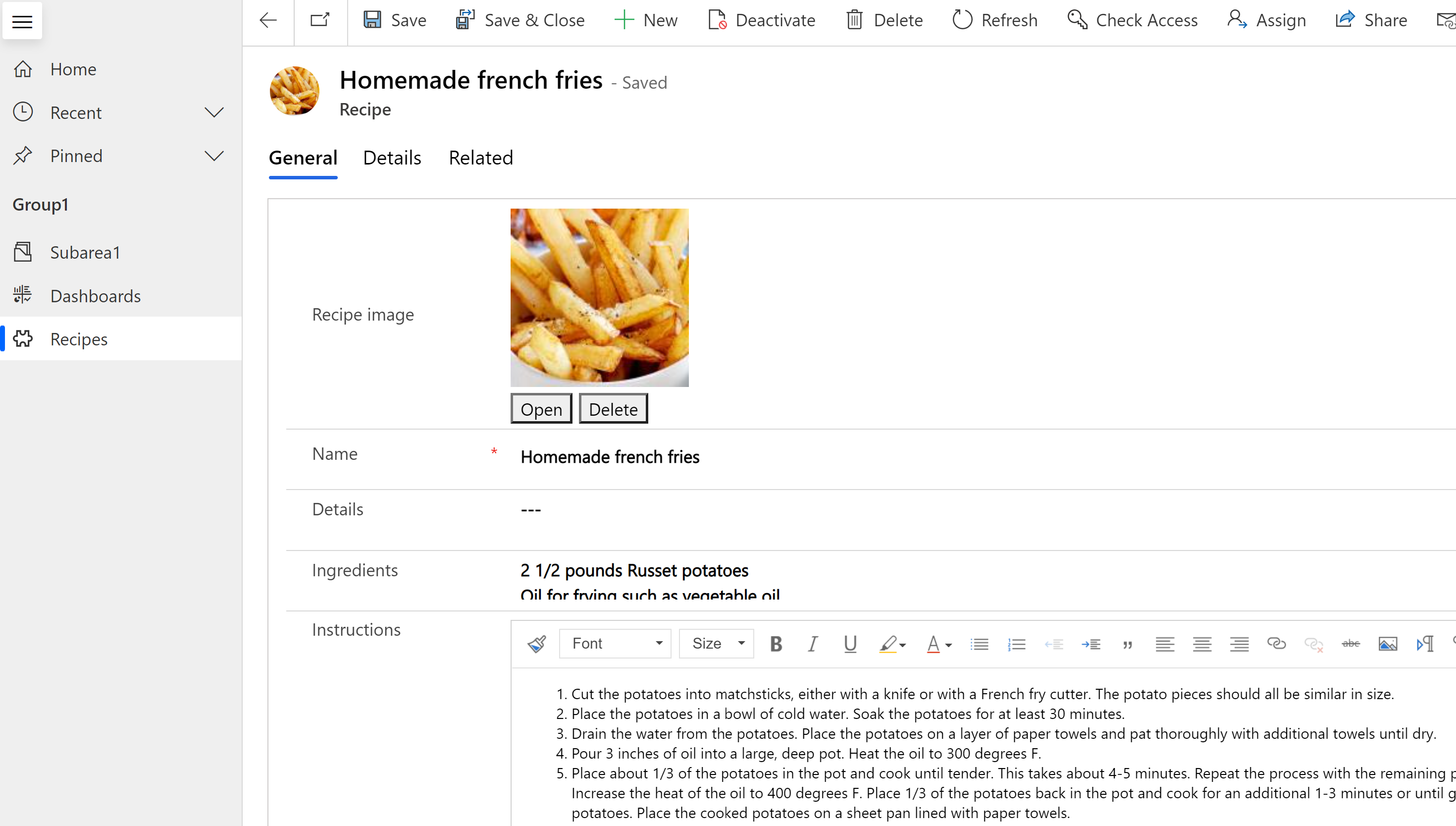
Användare kan välja Öppna om bilden ska visas med full storlek på en ny webbläsarflik eller välja Ta bort om du vill ta bort bilden från posten och Dataverse.
Mer information för utvecklare som arbetar med bilddata:
Filkolumner
Kolumnen Fil används för lagring av binära data. Filkolumner är optimerade för lagring av binära data. Dataverse sparar inte denna data i den relationella datalager, vilket förbättrar prestandan och minskar kapacitetsanvändningen. Läs mer om lagringskapacitet
Den primära avsedda användningen av den här kolumnen är att lagra en bild, en anteckning eller en bifogad fil. Andra former av binära data kan emellertid också lagras. En eller flera kolumner av den här datatypen kan läggas till i en befintlig standard anpassningsbar tabell eller en anpassad tabell.
Förvald Maximal filstorlek är 32 MB, och den största storlek du kan använda designern är 131 072 KB (131 MB). Filstorleksgränsen kan anges individuellt för varje kolumn i en filtyp som läggs till i en tabell.
Anteckning
- När den maximala filstorleken har sparats kan den inte ändras.
- Filkolumner fungerar inte med affärsprocessflöden, affärsregler, diagram, sammanslagningskolumner eller beräknade kolumner.
För att skapa en filkolumn, i den vänstra rutan in Power Apps välj lösningar, öppna den lösning du vill ha, öppna bordet du vill ha, välj området kolumner välj Lägg till kolumn och fönstret Kolumnegenskaper, välj Fil som Datatyp.
Lär dig att arbeta med filkolumndefinitioner med hjälp av kod
Kolumner för Fx-formler
Bygger på Power Fx använder en kolumn med Fx-formeln för att utföra åtgärder som returnerar värden under fetch-åtgärder. I formelkolumnerna används syntaxen Power Fx, som påminner om Office Excel. Mer information: Arbeta med formelkolumner (förhandsversion)
Söka och sortera kolumner
De flesta kolumner har alternativ för att söka eller sortera innehållet i kolumnen.
Sökbar
I stort sett alla kolumndatatyper skapas med det sökbara värdet aktiverat. Detta kan inaktiveras när kolumnen skapas eller senare. Sökningen kan inte aktiveras med följande datatyper:
- Fil. Filer lagras och hämtas med hjälp av referens-URL:er och kan därför inte genomsökas.
- Formler. Formeln används för att skapa en dynamiskt beräknad utdata och kan därför inte genomsökas.
- Bild. Bilder lagras och hämtas med hjälp av referens-URL:er och kan därför inte genomsökas.
- Flervärdesuppslag (PartyList). Vissa uppslagskolumner kan innehålla flera värden. Till exempel sökningskolumnen Till för E-post rader kan innehålla flera mottagare. Det finns inte stöd för att söka i uppslagskolumner med flera värden.
Datatypen Kund är sökaktiverad som standard och kan inte inaktiveras. Det måste vara sökbart i systemet.
Sorterbar
I stort sett alla datatyper skapas med det sorteras värdet inaktiverat. Värdet kan ändras vid skapandet eller senare efter att kolumnen skapats. Följande datatyper kan inte användas för att aktivera ett sorteringsattribut:
- Val. Det finns inte stöd för att sortera kolumner med flera värden.
- Kund. Kunden är ett standarduppslagskolumner och kan inte sorteras eftersom det hämtas dynamiskt.
- Fil. Filerna lagras med hjälp av referens-URL:er och sorteringen är inte användbar.
- Formler. Formeln används för att skapa en dynamiskt beräknad utdata och kan därför inte sorterad.
- Bild. Det finns inget meningsfullt sätt att sortera bilder.
- Flervärdesuppslag (PartyList). Vissa uppslagskolumner kan innehålla flera värden. Till exempel sökningskolumnen Till för E-post rader kan innehålla flera mottagare. Det finns inte stöd för att sortera kolumner med flera värden.
Anteckning
Kan du berätta om dina inställningar för dokumentationsspråk? Svara i en kort undersökning. (observera att undersökningen är på engelska)
Undersökningen tar ungefär sju minuter. Inga personuppgifter samlas in (sekretesspolicy).
Feedback
Kommer snart: Under hela 2024 kommer vi att fasa ut GitHub-problem som feedbackmekanism för innehåll och ersätta det med ett nytt feedbacksystem. Mer information finns i: https://aka.ms/ContentUserFeedback.
Skicka och visa feedback för